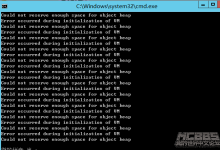
bat 报错退出
当在使用bat文件时遇到 报错退出的问题,这通常是由于命令行脚本中的某些命令无法正确执行或存在逻辑错误导致的,为了帮助您解决这个问题,以下将详细探讨可能的原因以及相应的解决方案。,常见报错原因:,1、 语法错误:命令拼写错误或参数使用不当。,2、 路径问题:脚本中引用的文件或目录路径不正确。,3、 权限问题:执行某些操作时没有足够的权限。,4、 依赖缺失:需要某些外部程序或组件但未安装或配置不当。,5、 逻辑错误:条件判断或循环等逻辑结构有误。,6、 环境变量:环境变量配置不正确,导致某些命令无法执行。,7、 网络问题:脚本中涉及网络操作,如下载文件,但网络连接不稳定或配置错误。,8、 超时问题:某些操作需要较长时间,但脚本设置的超时时间太短。,排查和解决方法:,1、 检查语法:,确保所有命令和参数都是正确的,注意区分大小写。,检查括号、引号等是否配对使用。,使用 echo命令输出变量或命令,查看是否与预期一致。,2、 验证路径:,使用绝对路径而不是相对路径,以避免路径解析错误。,在脚本开始处使用 cd /d 路径命令切换到正确的目录。,使用 echo %CD%来检查当前工作目录。,3、 权限检查:,确认以管理员身份运行 bat文件。,对于文件或目录操作,检查是否有读写权限。,4、 检查依赖:,确认所有需要的软件、服务或组件是否已经安装并正确配置。,使用 where或 which命令检查程序是否在环境变量中。,5、 逻辑审查:,条件判断(如 if语句)需要正确使用,确保逻辑清晰。,对于循环,检查退出条件是否正确。,6、 环境变量:,使用 set命令显示所有环境变量,确认需要的变量是否设置。,在脚本中直接设置需要的变量,如 set PATH=%PATH%;新路径。,7、 网络问题:,检查网络连接是否正常。,如果脚本中包含网络请求,使用如 ping命令检查网络连通性。,8、 超时处理:,对于可能需要较长时间运行的命令,可以使用批处理脚本中的 timeout命令设置等待时间。,9、 错误日志:,在脚本中添加错误日志记录功能,将错误信息输出到日志文件,方便问题追踪。,10、 逐步调试:,如果脚本较长,可以分段执行,逐步定位问题所在。,使用 echo命令在关键步骤输出信息,帮助理解执行流程。,遇到bat脚本报错退出时,可以通过上述方法进行排查和修复,在处理问题时,建议先从最常见和最明显的错误开始检查,逐步缩小问题范围,在编写和维护脚本时,良好的编码习惯,如清晰的注释、合理的结构布局、完善的错误处理,将大大提高脚本的可维护性和稳定性。,不断积累经验,对于批处理中常见的错误类型和解决方案做到心中有数,这样在遇到问题时能够更加迅速和准确地定位并解决,希望上述内容能够帮助您解决bat文件报错退出的困扰。,,

 国外主机测评 - 国外VPS,国外服务器,国外云服务器,测评及优惠码
国外主机测评 - 国外VPS,国外服务器,国外云服务器,测评及优惠码


